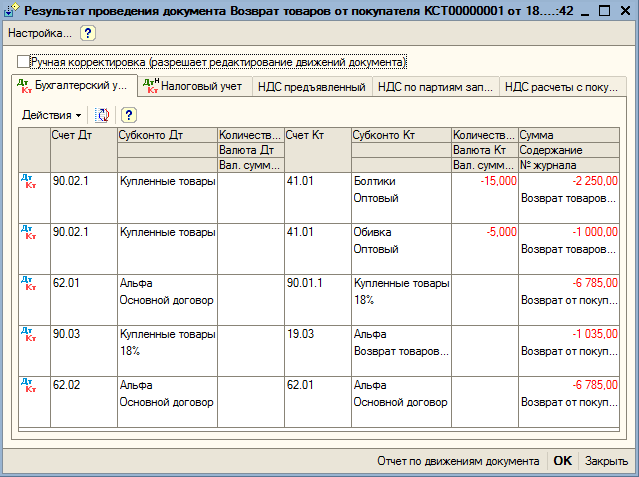- •Преимущества "1с: 8" перед "1с: 7.7"
- •Бухгалтерский учет
- •Сведения об организации
- •Ввод общих сведений
- •Ввод сведений о банковском счете
- •Учетная политика
- •Подразделения организации
- •Контактная информация
- •Ответственные лица
- •Проверка
- •Проверка сведений об организации
- •Проверка параметров учетной политики
- •Общие настройки
- •Основные настройки пользователя
- •Значения для подстановки
- •Дополнительные настройки
- •Заполнение начальной справочной информации
- •Справочник «Статьи затрат»
- •Справочник «Валюты»
- •Справочник «Типы цен номенклатуры»
- •Справочник «Склады (места хранения)»
- •Справочник «Номенклатурные группы»
- •Справочник «Номенклатура»
- •Справочник «Контрагенты»
- •Справочник «Физические лица»
- •Справочник «Сотрудники организаций»
- •Настройка плана счетов
- •Введение начальных остатков
- •Удаление объектов
- •Сохранение и восстановление данных
- •Сохранение данных
- •Восстановление данных
- •Приобретение товаров
- •Оформление доверенности
- •Поступление товара на склад (41 счет)
- •Ввод счета-фактуры полученного, проведение документа
- •Оплата поставщику
- •Счет на оплату покупателю
- •Реализация товаров и услуг
- •Счет-фактура выданный
- •Учет операций по расчетному счету
- •Оформление операций по возврату товаров от покупателя
- •Возврат товаров от покупателя
- •Оформление операций по возврату денег покупателю
- •Складские операции
- •Перемещение товаров
- •Инвентаризация товаров
- •Списание товаров
- •Оприходование товаров
- •Учет материалов и производства
- •Поступление материалов от поставщика (10 счет)
- •Дополнительные расходы по приобретению материалов
- •Передача материалов в производство
- •Учет готовой продукции
- •Передача готовой продукции на склад (43 счет)
- •Учет реализации готовой продукции
- •Учет основных средств
- •Приобретение отдельных объектов основных средств
- •Ввод в эксплуатацию ос
- •Передача (продажа) основных средств
- •Книга покупок и книга продаж
- •Учет оплаты труда
- •Прием на работу нового сотрудника
- •Начисление заработной платы работникам
- •Зарплата к выплате
- •Закрытие месяца
Учет операций по расчетному счету
Банковская выписка
После получения из банка выписки из расчетного счета, необходимо в программе отразить движения денежных средств. Для этого предназначена обработка «Выписка банка» (пункт меню «Банк – Выписка банка»).
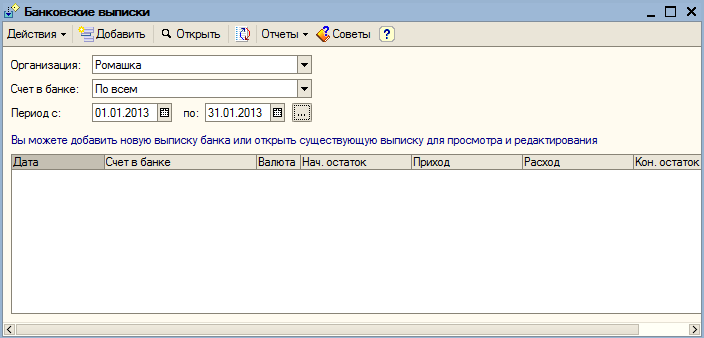
Оформляем банковскую выписку
за 22.01.2008, для этого нажимаем на кнопку
![]() .
Выбираем счет в банке.
.
Выбираем счет в банке.

Табличную часть заполняем с помощью кнопки «Подобрать неоплаченные». При этом система отбирает платежные документы по выбранному банковскому счету, заранее созданные в информационной базе и не оплаченные на дату выписки.
Устанавливаем флажки у документов, вошедших в выписку, полученную из банка.
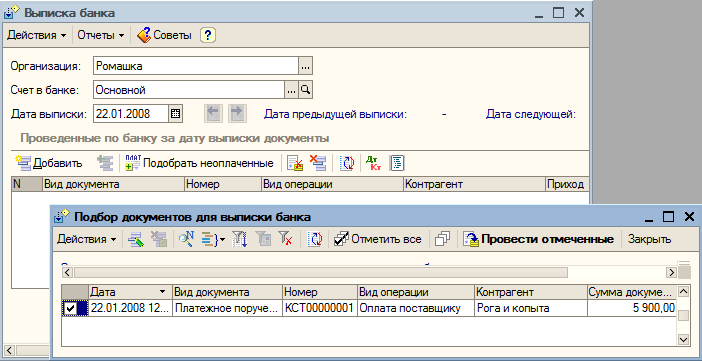
Нажимаем на кнопку
![]() .
При этом в выбранных документов будет
проставлен реквизит «Оплачено» и
установлена дата, указанная в обработке.
.
При этом в выбранных документов будет
проставлен реквизит «Оплачено» и
установлена дата, указанная в обработке.
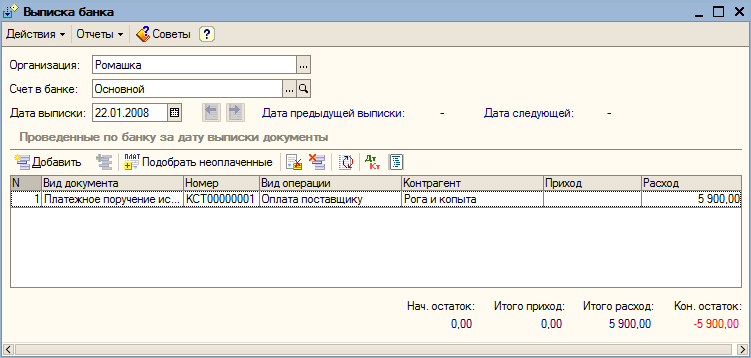
Поступление оплаты от покупателя
Для учета поступления
безналичных денежных средств предназначен
документ «Платежное поручения входящее».
Для создания нового документа нажимаем
на кнопку
![]() в форме выписки банка.
в форме выписки банка.
Из окна выбора типа документа выбираем «Платежное поручение входящее».
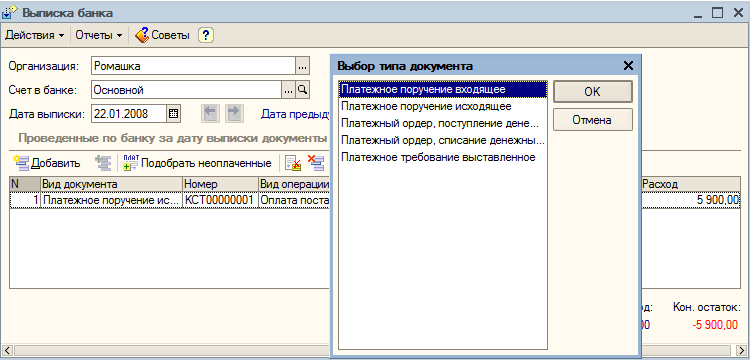
Вид операции документа – «Оплата от покупателя».
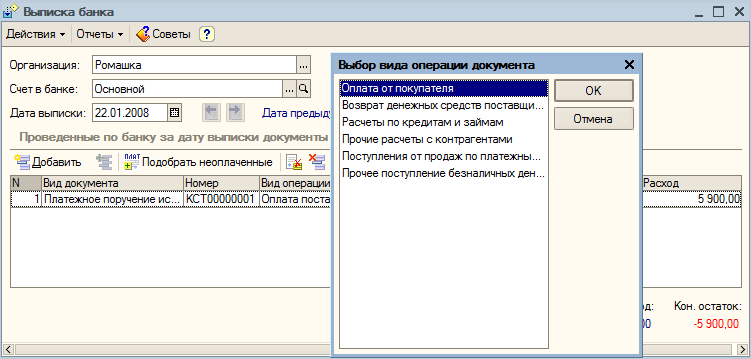
Оформляем поступление оплаты от покупателя за реализованные товары.
Выбираем покупателя, вводим сумму поступления, номер и дату входящего документа.
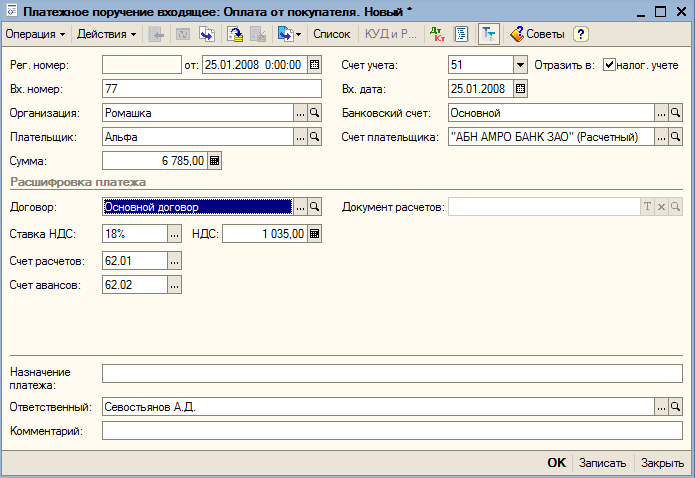
Печатной формы документ не имеет. Сохраняем и закрываем документ кнопкой «ОК».
Документ «Платежное поручение входящее» может быть также создан через пункт меню «Банк – Платежное поручение входящее» или на основании документа «Реализация товаров и услуг».
В нижней части выписки банка можно увидеть начальный остаток по счету, итоговые суммы по приходу и расходу и конечный остаток, которые должны соответствовать выписке, полученной из банка.
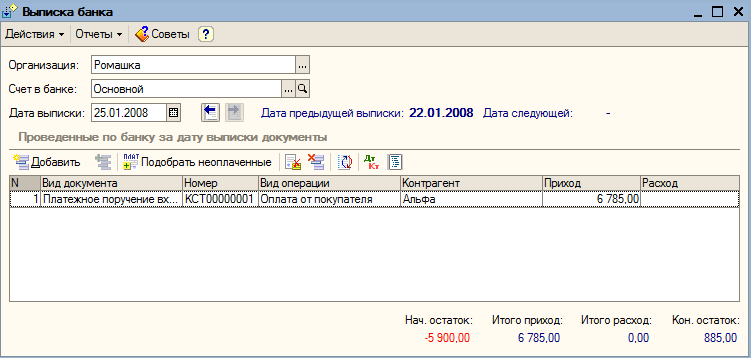
Закрываем обработку «Выписка банка».
Оформление операций по возврату товаров от покупателя
Возврат товаров от покупателя
Рассмотрим ситуацию возврата товаров от покупателя в связи с возникновением претензий по качеству. Возвращаемый товар принимается на склад 26.01.2008 и оформляется документов «Возврат товаров от покупателя».
Документ «Возврат товаров от покупателя» можно оформить двумя способами: на основании документа отгрузки, по которому товар отгружался покупателю или отдельным документом.
Рассмотрим второй способ. Выбираем пункт меню «Продажа – Возвраттоваров от покупателя». Открываем новый документ. Вид операции – «Продажа, комиссия».
Заполняем реквизиты покупателя, документ отгрузки – выбираем «Реализация товаров и услуг».
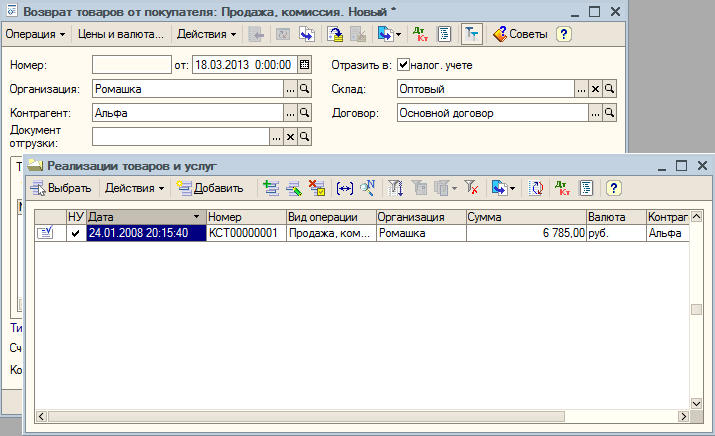
Выбираем из журнала нужный документ (помещаем курсор на нужной строке и дважды щелкаем мышью).
Табличную часть заполняем с помощью кнопки «Заполнить». При этом можно выбрать способ заполнения:
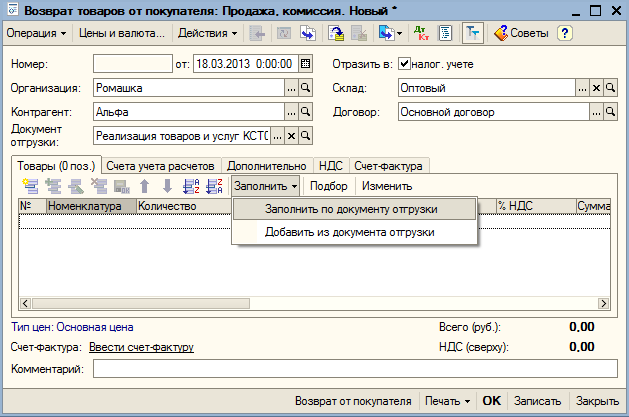
«Заполнить по документу отгрузки» - табличная часть автоматически заполняется товарами, реализованными по документу отгрузки.
Если необходимо оформить возврат из нескольких документов отгрузки, нужно сначала выбрать «Заполнить по документу отгрузки» и выбрать первый из документов, а затем «Добавить из документа отгрузки» и выбрать следующий документ. При этом для одинаковых наименований товаров количество увеличится, а отличающиеся – будут добавлены в список.
Выбираем вариант «Заполнить по документу отгрузки».
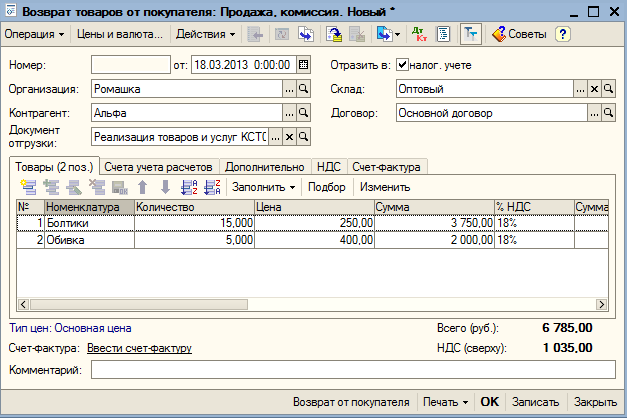
Если оформляется частичный возврат товаров, то необходимо отредактировать табличную часть.
Если покупателем выставляется счет-фактура на возврат, на закладке «НДС» должен быть проставлен соответствующий флаг. В этом случае полученный счет-фактура регистрируется в книге покупок, а НДС в части возвращаемых товаров принимается к вычету.
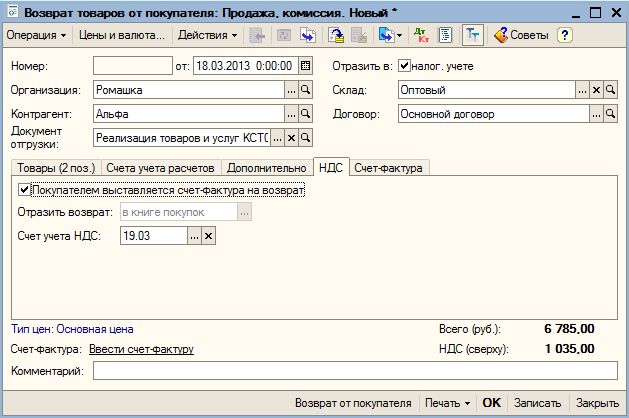
Переходим на закладку «Счет-фактура» и регистрируем полученный от покупателя счет-фактуру. Устанавливаем флаг «Предъявлен счет-фактура» и указываем номер и дату документа.
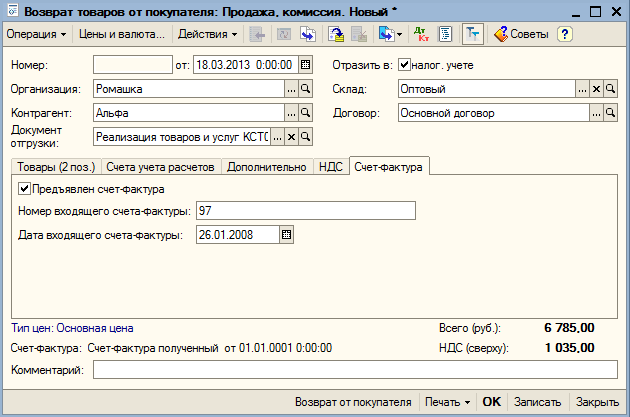
Документ «Возврат товаров от покупателя» закрываем и проводим. Формируются следующие проводки: